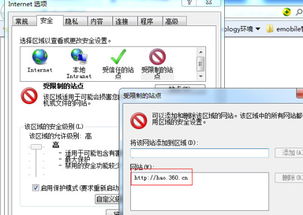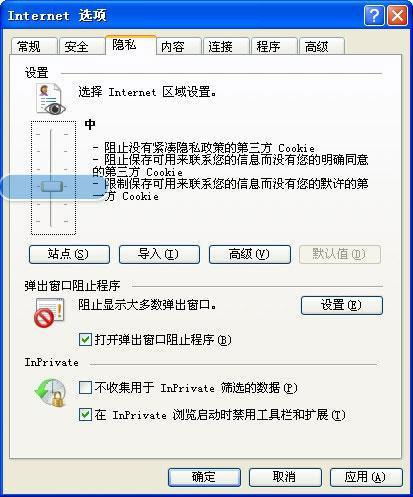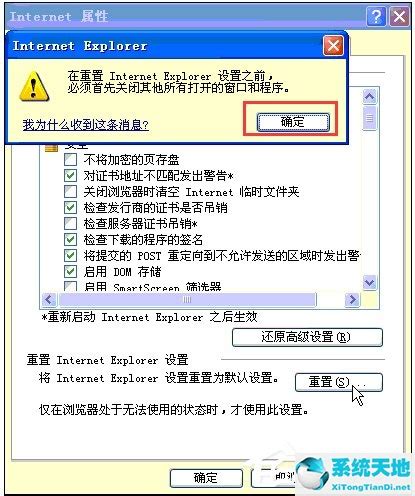IE浏览器无法连接网络
IE浏览器无法联网?别急,这里有你需要的解决方案!
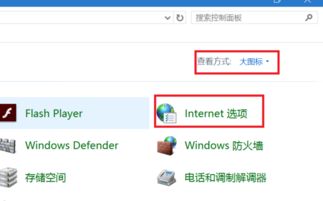
在日常使用电脑的过程中,Internet Explorer(简称IE)浏览器作为我们最早接触的网页浏览工具之一,承载了许多人的网络记忆。然而,有时你可能会遇到IE浏览器无法联网的尴尬情况,无论是打开网页时出现的“无法显示此页”还是其他网络连接错误提示,都让人倍感困扰。别着急,今天我们就来一起探讨一下IE浏览器无法联网的可能原因以及相应的解决方案,帮助你迅速恢复网络浏览的畅快体验。
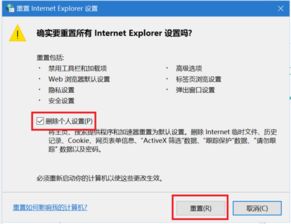
一、IE浏览器无法联网的常见原因
1. 网络设置问题
网络设置不当是导致IE浏览器无法联网的常见原因之一。例如,网络适配器配置错误、IP地址或DNS设置不正确等,都可能导致浏览器无法解析网址或连接到网络。
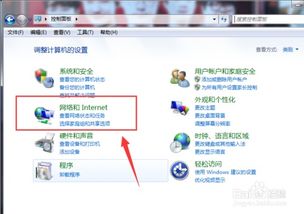
2. 浏览器缓存与Cookie问题
浏览器在使用过程中会不断积累缓存文件和Cookie数据,这些文件有时可能会因为损坏或过期而导致浏览器无法正常工作。特别是当缓存中的数据与当前网络环境不匹配时,浏览器就可能出现无法联网的情况。
3. IE浏览器插件冲突
IE浏览器支持安装各种插件,如工具栏、扩展程序等。这些插件虽然可以丰富浏览器的功能,但有时也可能与浏览器本身或其他插件产生冲突,导致浏览器无法联网。
4. 防火墙与安全软件干扰
为了保障电脑的安全,我们通常会安装防火墙和杀毒软件。然而,这些安全软件有时可能会误判IE浏览器的网络请求为潜在威胁,从而阻止其联网。
5. 代理服务器设置错误
如果你在使用代理服务器上网,那么代理服务器的配置错误也可能导致IE浏览器无法联网。代理服务器扮演着网络中间人的角色,如果它的设置出现问题,就会影响到浏览器的网络连接。
6. IE浏览器本身的问题
IE浏览器作为一个古老的浏览器,随着时间的推移,其兼容性和性能可能无法满足现代网络环境的需求。此外,浏览器本身的损坏或版本过旧也可能导致无法联网。
二、解决IE浏览器无法联网的实用方法
1. 检查网络连接与设置
首先,确保你的电脑已经连接到网络。可以尝试使用其他设备(如手机、平板等)连接同一网络,以验证网络是否正常运行。然后,检查电脑的网络适配器设置,确保IP地址、子网掩码、网关和DNS服务器地址设置正确。如果你不确定如何设置,可以尝试将网络适配器恢复为出厂设置或自动获取IP地址和DNS服务器地址。
2. 清理浏览器缓存与Cookie
清理IE浏览器的缓存和Cookie是解决无法联网问题的有效方法之一。你可以通过以下步骤进行清理:
打开IE浏览器,点击右上角的“工具”图标(通常是一个齿轮状图标)。
在弹出的菜单中选择“Internet选项”。
在“Internet选项”窗口中,切换到“常规”选项卡。
在“浏览历史记录”部分,点击“删除”按钮。
在弹出的“删除浏览历史记录”窗口中,勾选“临时Internet文件和网站文件”、“Cookie和网站数据”等选项,然后点击“删除”按钮。
完成后,重启IE浏览器并尝试访问网页。
3. 禁用不必要的插件
IE浏览器的插件可能会与浏览器本身或其他插件产生冲突,导致无法联网。你可以尝试禁用一些不必要的插件来解决问题:
打开IE浏览器,点击右上角的“工具”图标。
在弹出的菜单中选择“管理加载项”。
在“管理加载项”窗口中,切换到“工具栏和扩展”选项卡。
逐一检查每个插件的状态,对于不需要的插件,选择“禁用”选项。
完成后,重启IE浏览器并尝试访问网页。
4. 调整防火墙与安全软件设置
如果你的防火墙或安全软件阻止了IE浏览器的网络请求,你需要调整这些软件的设置以允许IE浏览器联网:
打开防火墙或安全软件的设置界面。
在“例外”或“允许的程序”列表中查找IE浏览器。
如果IE浏览器不在列表中,将其添加到列表中并设置为允许访问网络。
完成后,重启防火墙和安全软件以及IE浏览器,并尝试访问网页。
5. 检查代理服务器设置
如果你在使用代理服务器上网,请检查代理服务器的设置是否正确:
打开IE浏览器,点击右上角的“工具”图标。
在弹出的菜单中选择“Internet选项”。
在“Internet选项”窗口中,切换到“连接”选项卡。
点击“局域网设置”按钮。
在“局域网(LAN)设置”窗口中,检查“为LAN使用代理服务器”选项是否被勾选。如果勾选了该选项,请确保代理服务器的地址和端口号设置正确。如果不需要使用代理服务器,请取消勾选该选项。
完成后,点击“确定”按钮保存设置,并重启IE浏览器尝试访问网页。
6. 重置IE浏览器
如果以上方法都无法解决问题,你可以尝试重置IE浏览器以恢复其默认设置:
打开IE浏览器,点击右上角的“工具”图标。
在弹出的菜单中选择“Internet选项”。
在“Internet选项”窗口中,切换到“高级”选项卡。
在“重置Internet Explorer设置”部分,点击“重置”按钮。
在弹出的“重置Internet Explorer设置”窗口中,勾选“删除个人设置”选项(这将删除浏览器的个性化设置、保存的密码等),然后点击“重置”按钮。
完成后,重启IE浏览器并尝试访问网页。注意,重置IE浏览器将删除所有个性化设置和保存的密码等信息,因此请在执行此操作前备份重要数据。
7. 升级或更换浏览器
如果IE浏览器已经过时或无法适应现代网络环境的需求,你可以考虑升级或更换浏览器:
升级IE浏览器:虽然IE浏览器已经逐渐被淘汰,但微软仍然会为其发布一些安全更新和性能改进。你可以检查Windows更新以获取IE浏览器的最新版本。
更换浏览器:如果你对IE浏览器的性能和兼容性感到不满,可以考虑更换为其他更现代、更高效的浏览器,如Google Chrome、Mozilla Firefox或Microsoft Edge等。这些浏览器通常具有更好的性能、更高的安全性和更丰富的功能。
三、总结
IE浏览器无法联网是一个令人头疼的问题,但只要我们掌握了正确的解决方法,就能轻松应对。通过检查网络连接与设置、清理浏览器缓存与Cookie、禁用不必要的插件、调整防火墙与安全软件设置、检查代理服务器设置、重置IE浏览器以及升级或更换浏览器等方法,我们可以有效地解决IE浏览器无法联网的问题。希望本文能帮助你迅速恢复网络浏览的畅快体验!
- 上一篇: 哪些杜鹃花品种能在严寒中傲然绽放?
- 下一篇: 胡定欣与王君馨的详细个人资料概览
-
 IE浏览器无法打开网页?快速解决方法!资讯攻略10-29
IE浏览器无法打开网页?快速解决方法!资讯攻略10-29 -
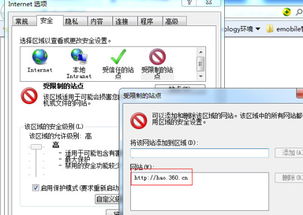 IE浏览器打不开网页?教你几招轻松解决!资讯攻略10-24
IE浏览器打不开网页?教你几招轻松解决!资讯攻略10-24 -
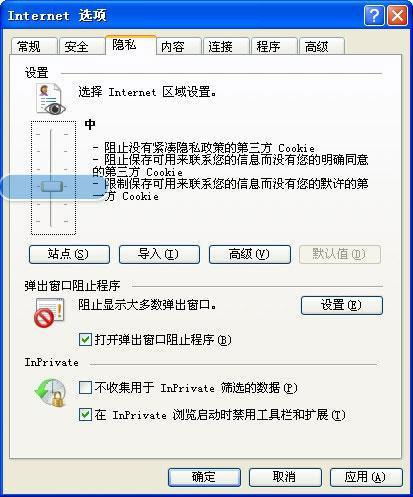 IE浏览器无法打开或无响应怎么办?资讯攻略11-15
IE浏览器无法打开或无响应怎么办?资讯攻略11-15 -
 IE浏览器故障一键修复秘籍资讯攻略11-26
IE浏览器故障一键修复秘籍资讯攻略11-26 -
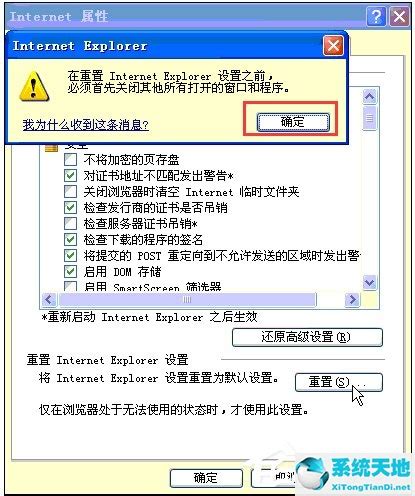 IE浏览器罢工?快速解决网页打不开的绝招!资讯攻略10-28
IE浏览器罢工?快速解决网页打不开的绝招!资讯攻略10-28 -
 如何升级低版本的IE浏览器资讯攻略11-08
如何升级低版本的IE浏览器资讯攻略11-08